【Hackintosh】Mac Pro Mod その6(DisplayPort コネクタ) [Macintosh / PC]
さて、Mac Pro Modの外部I/F改造としては(多分)最後になるDisplayPort(DP)です。
こちらは改造というよりは追加という感じですが。
家族の依頼でネット配信のビデオを見るときにMacの出力を普段使っているモニターとTVとの2画面出力にして、家族がみたいビデオをTV側に表示する、という使い方をすることがあるのですが、どうもその時に両方ともHDMIを使っていると、次の起動時にTV側が主画面と認識されてしまうというようなことが何度かありました。
色々試してみたところ、モニター側をDPにするとそういった症状も起きなくなったので、それからモニター側はDPにしています。
私のMac Pro ModはMac Proの大きな筐体を利用して、Micro-ATXのMotherBoardをそのまま中に組み込んでしまうという形を取っています。
よって、DPにした場合も中継するケーブルがないと、いちいちMac Proのフタ?を開けて作業しなければならず不便です。そこでHDMIと同じ構造にするためにDPの延長ケーブルを購入していました。
このDP用の外部I/Fを見栄えの良い形にすることになります。
Display系のI/Fについては元々のMac ProもPCI接続のGPUを使う構造になっていたので、PCIスロットにI/Fを出す事になります。具体的には以前に作ったHDMI用のI/Fと同じ要領でDP用のPortをつけます。HDMIのI/Fをつけているスロットの右側が余っているので、ここにDPのI/Fを付けます。

作業はいつも通りの単純作業です。リューターとドリルで必要な穴を開けてねじ止めで完了です。
しかし、いつもの悪い癖で「適当にやると傾くんだよな〜」と思いながら適当にやってしまい、案の定
I/Fが傾いてついてしまいました。

実際に取り付けた結果、Mac Pro Modの背面は以下の様になりました。

こうしてみるとDPのI/Fだけ思いっきり傾いていてカッコ悪いです。。
でもこれで、ようやく当初からやりたかったMac Proの背面 I/Fの有効化が完成しました。実際に使える背面コネクタ類は
HDMI x1
DisplayPort x1
USB 3.0 x2
USB x3
Optical Audio Output x1
Mic in x1
Analog Audio out x1
Wired Ethernet x1
となりました。
自分としては十分満足できる結果です。
残るは電源コネクタですが、これはいまだに良い案が出てきていません。。外観を損ねる事なく、ケーブルを抜き差しするときの力を受けられる構造にしたいのですが。
こちらは改造というよりは追加という感じですが。
家族の依頼でネット配信のビデオを見るときにMacの出力を普段使っているモニターとTVとの2画面出力にして、家族がみたいビデオをTV側に表示する、という使い方をすることがあるのですが、どうもその時に両方ともHDMIを使っていると、次の起動時にTV側が主画面と認識されてしまうというようなことが何度かありました。
色々試してみたところ、モニター側をDPにするとそういった症状も起きなくなったので、それからモニター側はDPにしています。
私のMac Pro ModはMac Proの大きな筐体を利用して、Micro-ATXのMotherBoardをそのまま中に組み込んでしまうという形を取っています。
よって、DPにした場合も中継するケーブルがないと、いちいちMac Proのフタ?を開けて作業しなければならず不便です。そこでHDMIと同じ構造にするためにDPの延長ケーブルを購入していました。
このDP用の外部I/Fを見栄えの良い形にすることになります。
Display系のI/Fについては元々のMac ProもPCI接続のGPUを使う構造になっていたので、PCIスロットにI/Fを出す事になります。具体的には以前に作ったHDMI用のI/Fと同じ要領でDP用のPortをつけます。HDMIのI/Fをつけているスロットの右側が余っているので、ここにDPのI/Fを付けます。

作業はいつも通りの単純作業です。リューターとドリルで必要な穴を開けてねじ止めで完了です。
しかし、いつもの悪い癖で「適当にやると傾くんだよな〜」と思いながら適当にやってしまい、案の定
I/Fが傾いてついてしまいました。

実際に取り付けた結果、Mac Pro Modの背面は以下の様になりました。

こうしてみるとDPのI/Fだけ思いっきり傾いていてカッコ悪いです。。
でもこれで、ようやく当初からやりたかったMac Proの背面 I/Fの有効化が完成しました。実際に使える背面コネクタ類は
HDMI x1
DisplayPort x1
USB 3.0 x2
USB x3
Optical Audio Output x1
Mic in x1
Analog Audio out x1
Wired Ethernet x1
となりました。
自分としては十分満足できる結果です。
残るは電源コネクタですが、これはいまだに良い案が出てきていません。。外観を損ねる事なく、ケーブルを抜き差しするときの力を受けられる構造にしたいのですが。
【Hackintosh】Mac Pro Mod その5(有線Ethernetコネクタ) [Macintosh / PC]
Mac Pro ModでHackintosh を稼働するようになって早くも二年以上経ちました。
その4までで当初計画したことは概ねできていた事と、残っていたToDoが全て背面のコネクタ関係だった事で普段の使用には困らない状態になっていたため、「そのうちに。。。」と言っているうちに二年経ってしまいました。
今回その非常に重かった腰を上げ、コネクタ類に手を入れました。
まずは、有線Ethernetコネクタです。
改めて前回の失敗の確認です。Mac Proには有線Ehternetポートが2つあります。そのどちらもが基板には13個のpinで接続されているように見えます。

本来RJ45は8pinあれば良いはずなのですが数が多いですし、またICまで8pin分の配線が見えるのですが、これらのpin同士がどれも導通してしまっています。
(ここをもう少し真剣に考えていれば、解決ももう少し早くできた気がします)
すでに基板を切ってしまっていてコネクタから伸びている8本の配線も切れているのですが、それでも導通してしまっているのでこれは端子周りの何かがおかしいのだろうと思っていました。
そこで、今回はこの端子部分の根元近くで基板を切ってみる事にしました。ホビールーターで写真のように強引に切ってみました。

しかしこの状態でもまだピン同士が導通してしまっています。。
ここまで切っても導通していると言うことはこのコネクタの中で導通しているとしか考えられません。
そう思ってそれらしいキーワードで検索をしてみたところ、コネクタ側に回路を組んでいるものが見つかりました。回路を見てみると受信側の回路を組んでいて端子側とはコイルで絶縁されています。また、その回路によると受信側の線は複数の配線がコイルの両端につながっています。
そうなると、導通するのは当たり前です。
そう考えれば、確かにこのコネクタはただのコネクタにしてはサイズが大きいですし、全面を板金で覆われています。中に回路が仕込まれていてコイルもあるとなれば輻射などにも影響が出るでしょうから、板金で覆うのも納得です。
でも、そうなると中に回路もあって直接触れないわけですから、このコネクタ部を使うためには最悪コネクタを壊して取り外すしか無いことになります。
壊すことを前提にして改めてコネクタを見ると、コネクタの後ろ側の板金が取れそうです。
壊してもいいやの気持ちでこの後側の板金を取ってみると。。
-345d7.jpeg)
この様な基板が中に入っていました。やはり回路も載っています。これではMotherBoard側をいくら調べても意味が無いですし、RJ45コネクタの仕様書などをいくらみてもわかるはずもありませんでした。
と言うことで、この基板上の位置的に明らかにコネクタの8本のピンをハンダしてある端子を調べてみましたが、やはりここでもEthernetの8ピンのうち、信号線の2組づつが導通しています。
これは先に調べた回路にも合致します。中にコイルが仕込まれているのでしょう。
これがいる限り目的は達せられないので、この基板も壊してしまう事にしました。
まずは、板金を強引に外してコネクタを取り出します。
次いで、コネクタの後ろについている基板をホビールーターで切断してしまいます。
するとやはり中から沢山のコイルが出てきました。

このコイル群を外せば良いのですが、これはもう細かな線なので強引に引きちぎってしまうことで断線させました。
※基板を外そうとしてみましたが、8本の端子を抜くのはなかなか難しいので諦めてます。。
これでようやく、端子間の短絡がなくなりました。
あとは、各線が何番目の線かを調べながら、1本づつハンダ付するだけです。
当初はコネクタ延長用にEthernetケーブルを切断して皮剥き、ハンダ付けしてある線をそのまま付けてみましたが線が硬すぎてハンダ部で線が切れてしまうのが確実だったので、コネクタとの接続は一旦別の線で行い、その線とEthernetケーブルの各線をハンダづけする事にしました。
この状態で別のPCのEthernetケーブルの間に挟んで正しく通信できることを確認しました。
※この状態で写真を撮ったはずなのですが、行方不明です。。
あとは元に戻して完成となります。
コネクタと中継線のハンダ部分に力がかからないように注意しながら、配線をまとめてこんな感じにしてみました。

最後にこのI/F基板を元に戻して完成です。
一応、Mac Pro Modのこのコネクタ経由での有線接続時と、他のPCとでEthernetのスピードテストをしてみましたが、どちらもスピードは変わりませんでした。
家の中にあるEthernetハブはLink時に10/100Mbpsか1Gbpsかで接続を示すランプの色が変わるので、それで確認してみれば良かったのですが思いつきませんでした。
とりあえず今の家の環境であれば、特に問題なく使えることが分かったのでOKとします。
今回は非常に時間がかかりました。ほとんど1日がかりです。それでできたことはただの自己満足なのですが、それで良いのかなと思っています。
費用対効果は考えるだけ無駄ですが、ずっと頭の片隅に引っかかっていた事なのでスッキリしました。
その4までで当初計画したことは概ねできていた事と、残っていたToDoが全て背面のコネクタ関係だった事で普段の使用には困らない状態になっていたため、「そのうちに。。。」と言っているうちに二年経ってしまいました。
今回その非常に重かった腰を上げ、コネクタ類に手を入れました。
まずは、有線Ethernetコネクタです。
改めて前回の失敗の確認です。Mac Proには有線Ehternetポートが2つあります。そのどちらもが基板には13個のpinで接続されているように見えます。

本来RJ45は8pinあれば良いはずなのですが数が多いですし、またICまで8pin分の配線が見えるのですが、これらのpin同士がどれも導通してしまっています。
(ここをもう少し真剣に考えていれば、解決ももう少し早くできた気がします)
すでに基板を切ってしまっていてコネクタから伸びている8本の配線も切れているのですが、それでも導通してしまっているのでこれは端子周りの何かがおかしいのだろうと思っていました。
そこで、今回はこの端子部分の根元近くで基板を切ってみる事にしました。ホビールーターで写真のように強引に切ってみました。

しかしこの状態でもまだピン同士が導通してしまっています。。
ここまで切っても導通していると言うことはこのコネクタの中で導通しているとしか考えられません。
そう思ってそれらしいキーワードで検索をしてみたところ、コネクタ側に回路を組んでいるものが見つかりました。回路を見てみると受信側の回路を組んでいて端子側とはコイルで絶縁されています。また、その回路によると受信側の線は複数の配線がコイルの両端につながっています。
そうなると、導通するのは当たり前です。
そう考えれば、確かにこのコネクタはただのコネクタにしてはサイズが大きいですし、全面を板金で覆われています。中に回路が仕込まれていてコイルもあるとなれば輻射などにも影響が出るでしょうから、板金で覆うのも納得です。
でも、そうなると中に回路もあって直接触れないわけですから、このコネクタ部を使うためには最悪コネクタを壊して取り外すしか無いことになります。
壊すことを前提にして改めてコネクタを見ると、コネクタの後ろ側の板金が取れそうです。
壊してもいいやの気持ちでこの後側の板金を取ってみると。。
-345d7.jpeg)
この様な基板が中に入っていました。やはり回路も載っています。これではMotherBoard側をいくら調べても意味が無いですし、RJ45コネクタの仕様書などをいくらみてもわかるはずもありませんでした。
と言うことで、この基板上の位置的に明らかにコネクタの8本のピンをハンダしてある端子を調べてみましたが、やはりここでもEthernetの8ピンのうち、信号線の2組づつが導通しています。
これは先に調べた回路にも合致します。中にコイルが仕込まれているのでしょう。
これがいる限り目的は達せられないので、この基板も壊してしまう事にしました。
まずは、板金を強引に外してコネクタを取り出します。
次いで、コネクタの後ろについている基板をホビールーターで切断してしまいます。
するとやはり中から沢山のコイルが出てきました。

このコイル群を外せば良いのですが、これはもう細かな線なので強引に引きちぎってしまうことで断線させました。
※基板を外そうとしてみましたが、8本の端子を抜くのはなかなか難しいので諦めてます。。
これでようやく、端子間の短絡がなくなりました。
あとは、各線が何番目の線かを調べながら、1本づつハンダ付するだけです。
当初はコネクタ延長用にEthernetケーブルを切断して皮剥き、ハンダ付けしてある線をそのまま付けてみましたが線が硬すぎてハンダ部で線が切れてしまうのが確実だったので、コネクタとの接続は一旦別の線で行い、その線とEthernetケーブルの各線をハンダづけする事にしました。
この状態で別のPCのEthernetケーブルの間に挟んで正しく通信できることを確認しました。
※この状態で写真を撮ったはずなのですが、行方不明です。。
あとは元に戻して完成となります。
コネクタと中継線のハンダ部分に力がかからないように注意しながら、配線をまとめてこんな感じにしてみました。

最後にこのI/F基板を元に戻して完成です。
一応、Mac Pro Modのこのコネクタ経由での有線接続時と、他のPCとでEthernetのスピードテストをしてみましたが、どちらもスピードは変わりませんでした。
家の中にあるEthernetハブはLink時に10/100Mbpsか1Gbpsかで接続を示すランプの色が変わるので、それで確認してみれば良かったのですが思いつきませんでした。
とりあえず今の家の環境であれば、特に問題なく使えることが分かったのでOKとします。
今回は非常に時間がかかりました。ほとんど1日がかりです。それでできたことはただの自己満足なのですが、それで良いのかなと思っています。
費用対効果は考えるだけ無駄ですが、ずっと頭の片隅に引っかかっていた事なのでスッキリしました。
【Hackintosh】OpenCore で Monterey インストール [Macintosh / PC]
Big Surをインストールしてから2ヶ月ちょっとしか経っていませんが、Montereyがリリースされました。β版などでインストール成功例も多く出ていましたが、公式リリース版がリリースされてすぐに成功例が多く出てきました。
ということで、チャレンジしてみることにしました。
Big Surを入れた時より色々とつまづきました。後になって振り返れば、それはただ自分が色々なことをちゃんとわかっていなかったというだけのことなのですが、素人らしいミスなので参考にしてもらえる事も多いかもしれません。
それぞれ列挙して解決策を書いていきます。
1. 0.7.4用のconfig.plistが必要(0.7.2とはformatが違っていた)
後から調べてみれば、諸先輩方のサイトに記述がありました。バージョンが上がった時は
面倒でもsmaple.plistに必要な事項をコピーして作っていく必要があると言う事です。
単純コピーした時のエラーとしては、起動時に
Configuration requires vault but no vault provided
と表示されて先に進まないと言うものでした。
上記のエラーについては、config.plistの Misc -> Security にある
1.SecureBootModel を設定(偽装するMacの機種によって設定値が異なる)
2.Vault を "Optional" に変更する
が正しい修正方法なのですが、そもそも 0.7.2 のconfig.plistを 0.7.4でも使うと同じようなエラーが出る事があるようです。
上記エラーに対する対応ももちろんしなければならないのですが、それが本当の原因ではなかったので、このエラーの対策にはかなり時間を食いました。
2. kextは最新に。(起動に必要ないものは一旦外しておくのが吉)
上記問題を解決して、起動時の処理が進むようになりましたが次は
OCAK: Plist-only kext has CFBundleExecutable key
Halting on critical error
と表示されて止まってしまいました。debugバージョンのOCに入れ替え、boot-argumentにログ追加をして起動時ログを取ってみてみたところ、IntelMausi.kext のインストールの後で止まっている事が分かりました。
config.plistをみてみると、IntelMausi.kextの次に書かれているのがSMCProcessor.kext でした。
この VirtualSMC 関連の kext は 0.7.4 にする時にもUpdateしていなかったので、関連するものを全て false にしてみたところ正しく起動しました。
バージョンが上がったことで整合が取れなくなっていたのでしょう。
この辺りも当たり前にやらないといけないことを面倒くさがってやらなかった事が原因でした。
なお、SMC関連は起動後に最新のものをdownloadして正しく設定してやることで問題なく動き出しました。
私はTemperature Gauge と言う常駐ソフトを使っています。これで常にファンの回転数とCPU温度を見る事ができますが、SMC関連のkextを入れてやることで正しく表示されるようになりました。
以上でMontereyもインストールする事ができました。
結果的にいずれも初歩的なミスばかりであり恥ずかしいですが、出ているエラーと実際の問題の原因は違ったりして時間が掛かりインストール完了まで2日ほどを要しました。
OpenCore + Big Sur にチャレンジした時よりずっと苦労させられた感じです。
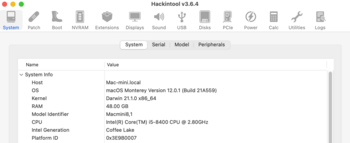
なお、OpenCoreにしてからメモリの設定はできていません(Cloverの設定をコピーしてみましたが、反映されませんでした)が、2ヶ月以上問題が出ていないので良しとしています。(OC 0.7.2から0.7.4に移行する時にはCloverのメモリ関連の設定を省きました)
Hackintoshを始めてどころか、MacBook Proを使っていた時でもリリース後ここまで早くOS入れ替えをした事はありませんでしたが、なかなか気持ちが良いものです。
ということで、チャレンジしてみることにしました。
Big Surを入れた時より色々とつまづきました。後になって振り返れば、それはただ自分が色々なことをちゃんとわかっていなかったというだけのことなのですが、素人らしいミスなので参考にしてもらえる事も多いかもしれません。
それぞれ列挙して解決策を書いていきます。
1. 0.7.4用のconfig.plistが必要(0.7.2とはformatが違っていた)
後から調べてみれば、諸先輩方のサイトに記述がありました。バージョンが上がった時は
面倒でもsmaple.plistに必要な事項をコピーして作っていく必要があると言う事です。
単純コピーした時のエラーとしては、起動時に
Configuration requires vault but no vault provided
と表示されて先に進まないと言うものでした。
上記のエラーについては、config.plistの Misc -> Security にある
1.SecureBootModel を設定(偽装するMacの機種によって設定値が異なる)
2.Vault を "Optional" に変更する
が正しい修正方法なのですが、そもそも 0.7.2 のconfig.plistを 0.7.4でも使うと同じようなエラーが出る事があるようです。
上記エラーに対する対応ももちろんしなければならないのですが、それが本当の原因ではなかったので、このエラーの対策にはかなり時間を食いました。
2. kextは最新に。(起動に必要ないものは一旦外しておくのが吉)
上記問題を解決して、起動時の処理が進むようになりましたが次は
OCAK: Plist-only kext has CFBundleExecutable key
Halting on critical error
と表示されて止まってしまいました。debugバージョンのOCに入れ替え、boot-argumentにログ追加をして起動時ログを取ってみてみたところ、IntelMausi.kext のインストールの後で止まっている事が分かりました。
config.plistをみてみると、IntelMausi.kextの次に書かれているのがSMCProcessor.kext でした。
この VirtualSMC 関連の kext は 0.7.4 にする時にもUpdateしていなかったので、関連するものを全て false にしてみたところ正しく起動しました。
バージョンが上がったことで整合が取れなくなっていたのでしょう。
この辺りも当たり前にやらないといけないことを面倒くさがってやらなかった事が原因でした。
なお、SMC関連は起動後に最新のものをdownloadして正しく設定してやることで問題なく動き出しました。
私はTemperature Gauge と言う常駐ソフトを使っています。これで常にファンの回転数とCPU温度を見る事ができますが、SMC関連のkextを入れてやることで正しく表示されるようになりました。
以上でMontereyもインストールする事ができました。
結果的にいずれも初歩的なミスばかりであり恥ずかしいですが、出ているエラーと実際の問題の原因は違ったりして時間が掛かりインストール完了まで2日ほどを要しました。
OpenCore + Big Sur にチャレンジした時よりずっと苦労させられた感じです。
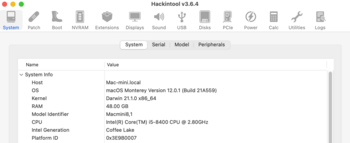
なお、OpenCoreにしてからメモリの設定はできていません(Cloverの設定をコピーしてみましたが、反映されませんでした)が、2ヶ月以上問題が出ていないので良しとしています。(OC 0.7.2から0.7.4に移行する時にはCloverのメモリ関連の設定を省きました)
Hackintoshを始めてどころか、MacBook Proを使っていた時でもリリース後ここまで早くOS入れ替えをした事はありませんでしたが、なかなか気持ちが良いものです。
【Hackintosh】OpenCore での Big Sur インストール [Macintosh / PC]
メモリの問題を解決できてから何の問題もなくCatalinaで使用してきました。
しかし、もうすぐMontereyが出ると2世代前のバージョンになってしまうということで、そろそろBig Surにしようかなと考え始めたのが7月の終わり。
8月に入っていよいよ入れるか?と重い腰を上げた訳ですが、実は腰が重くなっていたもう一つの要因、OpenCoreにもチャレンジすることにしました。
まだまだCloverでも問題なく使えるようでしたが、色々なところで「これからはOpenCore」と書かれていて、それならばここでチャレンジしておくかという気になりました。
そうと決まれば情報収集ですが最初にHackintoshを作った時に比べると情報量が全然違っていて、立派なインストールマニュアルもあり
https://dortania.github.io/OpenCore-Install-Guide/
Cloverでの経験をもとにこれを見ながらやれば出来そうでした。
また、情報量という点では既にさまざまな環境でのインストール成功例がネットに転がっており、私のMBそのものはありませんでしたが、兄弟機のようなMBのconfig.plistが入手できました。
そのOpenCore用のconfig.plistと、Clover時代の自分のconfig.plisと、インストールマニュアルを並べて見ながらOpenCore用のconfig.plistを作ったところ、かなりあっさりとBig Surをインストールすることができました。
とはいえ全く問題なくOpenCoreを使えたかというと、さすがにそんな事はなく3つの点で少し手間取りました。
一つ目はツールです。やはり歴史が浅いせいかCloverのような分かりやすいエディターは無いようで、ProperTreeという比較的簡素なツールを使わなければなリませんでした。
このツールはconfig.plistの各項目が単純に並んでいるだけなので、Clover Configuratorなどに比べると簡素で少し分かりづらいように感じました。
あと少し手間取ったのはこちらは純粋に設定についてで、チップセット内蔵GPU(UHD630)の設定と、USBの2点です。
まずは内蔵GPUの設定から。
とはいえ、MBを変えた訳ではないので個々のI/Fの設定自体変わる訳もなく、そこはClover時代のものをそのまま使えばよかったのですが、御作法なのかそれ以外のいくつかのパラメータが必要だったようで、丸々コピーでは動きませんでした。
そこで兄弟機のconfig.plistを参考にしながら(真似しながら)記述してみたところあっさり動きました。
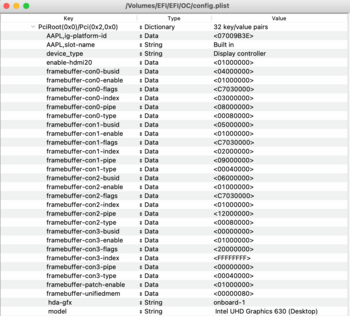
device_type, hda-gfx あたりの設定がCloverの時とは違いました。
兄弟機のconfig.plistを参考にさせて貰ったので、実際はほとんど悩みもせずに解決しました。
内蔵GPUの設定がなくてもRX570を搭載しているので普段の使用では何も困りませんが、DuetDisplayなどが使いたい時には正しく設定していないと動かないようなので設定はしておいた方が良いと思います。
続いて、USBです。
こちらもMac Proの筐体に最初からついているUSB 2.0対応の5つのポートを使うだけであれば特に設定はしなくても使えます。後付けでUSB3.0のポートをつけているのでこちらを使おうとするとdefaultのままだと15ポート制限に引っかかって使えなくなるので、その設定ということになります。
Cloverの時は以前の記事の通りCloverの設定で不要なUSBポートを無効化させればよかったのですが、OpenCoreの時は設定方法が違うようでしたので少し調べて見ました。
結果としてはさらに簡単になっていました。
詳細は色々なところで書かれていましたのでそちらを参考にしていただければ良いと思いますが、
Hackintoolを使って自分の環境に合った USBPorts.kext を作り、これを所定のkextファイル置き場においた上で、config.plistに記載するだけです。
ただ、私はOpenCoreでのkextの設定時の各種パラメータの書き方がわからず少し困りましたので、そこだけ記載しておきます。
以下のようにパラメータを設定するのが正解のようです。
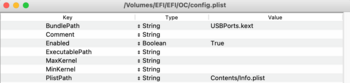
非常にシンプルな記述で、わかってしまえばどうという事はありませんが、私は正しく設定できずしばらく右往左往しました。
以上でBig Surはインストール完了しました。作業を始めてから1日で動いてしまいました。
もちろん過去の経験や、参考にできる自前のconfig.plistがあったので初めてHackintoshを作った時ほど苦労するはずも無いとは思いますが、それでも1日でインストールできてしまったのはやはりインストールガイドを始めとする情報がしっかりあったからだと思います。
なお、インストール時のOpenCoreは Ver.0.7.2 でした。
そして、、この記事はMontereyで書いています。
こちらは少し苦労したので次の記事にしていきたいと思います。
しかし、もうすぐMontereyが出ると2世代前のバージョンになってしまうということで、そろそろBig Surにしようかなと考え始めたのが7月の終わり。
8月に入っていよいよ入れるか?と重い腰を上げた訳ですが、実は腰が重くなっていたもう一つの要因、OpenCoreにもチャレンジすることにしました。
まだまだCloverでも問題なく使えるようでしたが、色々なところで「これからはOpenCore」と書かれていて、それならばここでチャレンジしておくかという気になりました。
そうと決まれば情報収集ですが最初にHackintoshを作った時に比べると情報量が全然違っていて、立派なインストールマニュアルもあり
https://dortania.github.io/OpenCore-Install-Guide/
Cloverでの経験をもとにこれを見ながらやれば出来そうでした。
また、情報量という点では既にさまざまな環境でのインストール成功例がネットに転がっており、私のMBそのものはありませんでしたが、兄弟機のようなMBのconfig.plistが入手できました。
そのOpenCore用のconfig.plistと、Clover時代の自分のconfig.plisと、インストールマニュアルを並べて見ながらOpenCore用のconfig.plistを作ったところ、かなりあっさりとBig Surをインストールすることができました。
とはいえ全く問題なくOpenCoreを使えたかというと、さすがにそんな事はなく3つの点で少し手間取りました。
一つ目はツールです。やはり歴史が浅いせいかCloverのような分かりやすいエディターは無いようで、ProperTreeという比較的簡素なツールを使わなければなリませんでした。
このツールはconfig.plistの各項目が単純に並んでいるだけなので、Clover Configuratorなどに比べると簡素で少し分かりづらいように感じました。
あと少し手間取ったのはこちらは純粋に設定についてで、チップセット内蔵GPU(UHD630)の設定と、USBの2点です。
まずは内蔵GPUの設定から。
とはいえ、MBを変えた訳ではないので個々のI/Fの設定自体変わる訳もなく、そこはClover時代のものをそのまま使えばよかったのですが、御作法なのかそれ以外のいくつかのパラメータが必要だったようで、丸々コピーでは動きませんでした。
そこで兄弟機のconfig.plistを参考にしながら(真似しながら)記述してみたところあっさり動きました。
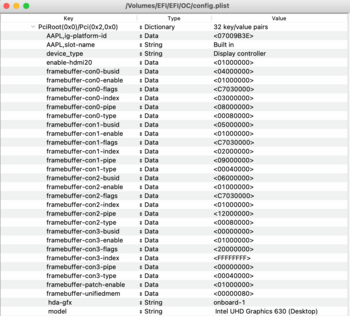
device_type, hda-gfx あたりの設定がCloverの時とは違いました。
兄弟機のconfig.plistを参考にさせて貰ったので、実際はほとんど悩みもせずに解決しました。
内蔵GPUの設定がなくてもRX570を搭載しているので普段の使用では何も困りませんが、DuetDisplayなどが使いたい時には正しく設定していないと動かないようなので設定はしておいた方が良いと思います。
続いて、USBです。
こちらもMac Proの筐体に最初からついているUSB 2.0対応の5つのポートを使うだけであれば特に設定はしなくても使えます。後付けでUSB3.0のポートをつけているのでこちらを使おうとするとdefaultのままだと15ポート制限に引っかかって使えなくなるので、その設定ということになります。
Cloverの時は以前の記事の通りCloverの設定で不要なUSBポートを無効化させればよかったのですが、OpenCoreの時は設定方法が違うようでしたので少し調べて見ました。
結果としてはさらに簡単になっていました。
詳細は色々なところで書かれていましたのでそちらを参考にしていただければ良いと思いますが、
Hackintoolを使って自分の環境に合った USBPorts.kext を作り、これを所定のkextファイル置き場においた上で、config.plistに記載するだけです。
ただ、私はOpenCoreでのkextの設定時の各種パラメータの書き方がわからず少し困りましたので、そこだけ記載しておきます。
以下のようにパラメータを設定するのが正解のようです。
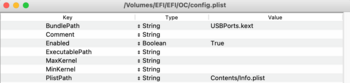
非常にシンプルな記述で、わかってしまえばどうという事はありませんが、私は正しく設定できずしばらく右往左往しました。
以上でBig Surはインストール完了しました。作業を始めてから1日で動いてしまいました。
もちろん過去の経験や、参考にできる自前のconfig.plistがあったので初めてHackintoshを作った時ほど苦労するはずも無いとは思いますが、それでも1日でインストールできてしまったのはやはりインストールガイドを始めとする情報がしっかりあったからだと思います。
なお、インストール時のOpenCoreは Ver.0.7.2 でした。
そして、、この記事はMontereyで書いています。
こちらは少し苦労したので次の記事にしていきたいと思います。



